Como desativar o tempo de tela no seu iPhone? O Tempo de tela permite que você acesse relatórios em tempo real sobre quanto tempo gastou em seu dispositivo iOS e defina limites para o que deseja gerenciar. É um recurso útil para gerenciar dispositivos iOS de seus filhos. Mas se você não quiser usar o recurso no seu iPhone, pode saber mais sobre os melhores métodos para desativar o tempo de tela no seu iPhone do artigo agora.
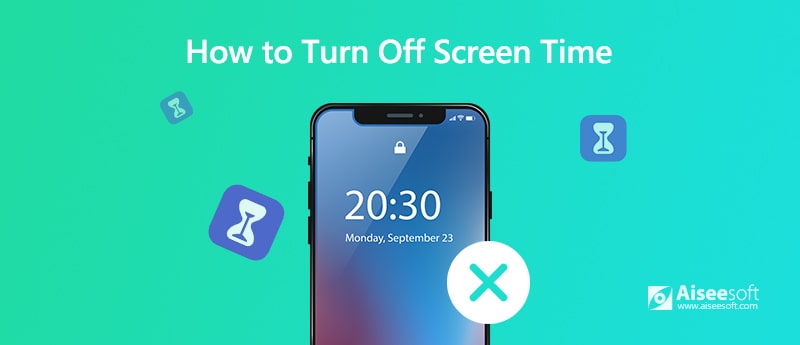
Ao habilitar o tempo de tela em um iPhone pela primeira vez, você será solicitado a inserir uma senha para evitar que seus filhos desativem o tempo de tela no iPhone. Se você ainda se lembra da senha, basta seguir o processo abaixo.
Passo 1 Inicie o seu iPhone e vá para o Configurações aplicativo. Depois disso, role para baixo para escolher o Tempo de tela opção para desativar o recurso de tempo de tela no seu iPhone de acordo.
Passo 2 Ao abrir o painel Screen Time, você pode configurar o controle dos pais no iPhone. Basta rolar para baixo e tocar em Desligue o tempo de tela opção.
Passo 3 Depois disso, você deve tocar no Desligue o tempo de tela novamente no prompt em sua tela para desativar o recurso no iPhone de acordo com sua necessidade.
Note: quando o recurso Screen Time está desativado em seu dispositivo iOS, ele não rastreará o tempo de uso do aplicativo e quaisquer limites/restrições com base nas configurações do Screen Time. No entanto, outras pessoas ainda podem aprender mais sobre o uso dos aplicativos em Battery Health and Usage Information. (Por que sua bateria está descarregando tão rápido?)
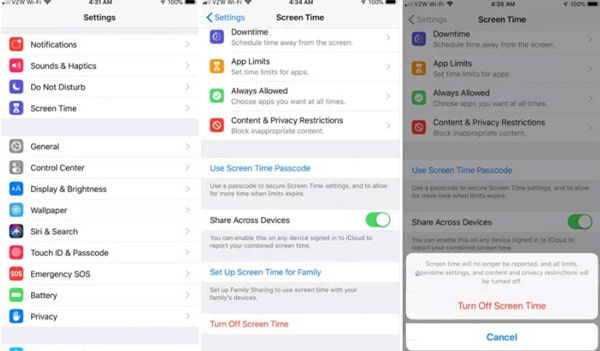
O que você deve fazer se esquecer a senha e o ID do usuário? Se você não usou o dispositivo iOS por um período de tempo, como desativar o tempo de tela no seu iPhone sem uma senha? iPhone Unlocker é uma excelente ferramenta de gerenciamento para o iPhone recuperar e remover a senha do Screen Time ou até mesmo desabilitar o Screen Time diretamente sem perda de dados.

Downloads
100% seguro. Sem anúncios.
100% seguro. Sem anúncios.
Antes de desativar o Tempo de tela no seu iPhone, você deve desativar Find My iPhone no seu dispositivo para recuperar ou remover a senha de restrição. Certifique-se de que a versão mais recente do iTunes já foi instalada no computador com antecedência.
Passo 1 Instale o removedor de senha do tempo de tela
Baixe e instale o Aiseesoft iPhone Unlocker no seu computador, você pode escolher o modo Screen Time após a instalação para apagar a senha do recurso Screen Time no seu iPhone.
Passo 2 Conecte seu iPhone para remover a senha
Conecte seu iPhone ao computador com o cabo USB original e verifique se o dispositivo pode ser digitalizado. Quando você acessar a tela de senha Remove Screen Time, clique no botão Início botão.
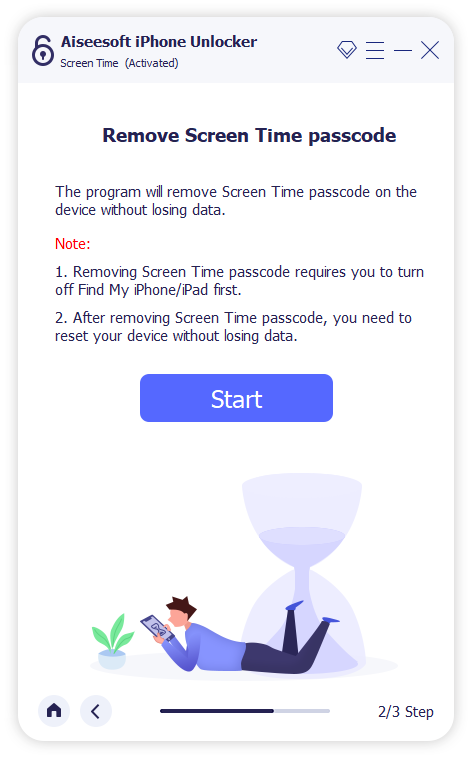
Passo 3 Remova a senha do Tempo de Uso
iOS 12 ou posterior: o iPhone Unlocker começará imediatamente a desbloquear a senha do Screen Time no seu iPhone. Leva apenas um curto período para apagar a senha sem perda de dados.
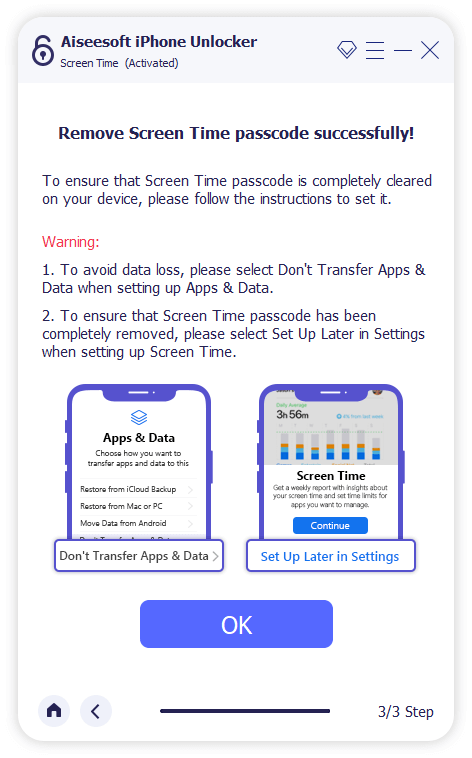
iOS 11 ou anterior: você pode recuperar a senha de restrição diretamente se o backup do iTunes não for descriptografado. Mas se o seu backup do iTunes foi criptografado, você precisa digitar a senha para descriptografar o backup para continuar.
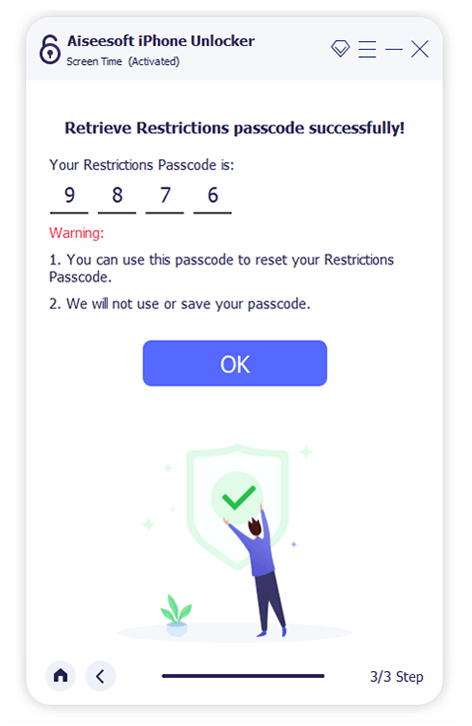
Passo 4 Desative o tempo de tela sem uma senha
Depois de desbloquear a senha do Screen Time, você precisa reconfigurar seu dispositivo sem perda de dados. Claro, você pode redefinir outra senha ou simplesmente desligar o Tempo de tela com o mesmo processo.
Veja os motivos iTunes não conecta ao seu iPhone
Quais são os benefícios de desativar o tempo de tela?
Quando você desliga o tempo de tela do seu iPhone, ele para de monitorar constantemente o que você faz no seu iPhone ou até mesmo salvar dados sobre sua atividade. Quando houver menos tensão no seu iPhone, isso melhorará a vida útil da bateria do seu iPhone.
Como visualizar o relatório de tempo de tela e definir limites?
O relatório de tempo de tela fornece um relatório detalhado sobre como seu dispositivo é usado, os aplicativos que você abriu e os sites que você visitou. Vou ao Configurações e escolha o Tempo de tela opção, toque no Veja todas as atividades sob o gráfico para visualizar o relatório em seu dispositivo iOS.
O que você deve fazer para redefinir a senha do tempo de tela?
Existe um método para redefinir a senha sem desativar o tempo de tela no seu iPhone? Certifique-se de que seu dispositivo iOS esteja atualizado para iOS 13.4 ou superior. Vou ao Configurações e escolha o Tempo de tela opção. Toque Alterar código de tempo da tela e depois Senha esquecida?. Depois disso, você pode inserir o ID Apple e a senha para definir a senha do tempo de tela.
Conclusão
O que você deve fazer se quiser desligue o tempo de tela no seu iPhone? O artigo compartilha o método padrão para desativar o recurso se você ainda se lembrar da senha. Se você esqueci a senha do tempo de tela, você também pode usar o Aiseesoft iPhone Unlocker para apagar a senha do tempo de tela e seguir o mesmo processo para desligar o tempo de tela facilmente.

Para corrigir o bloqueio da tela do iPhone, a função de limpeza de senha pode ajudá-lo muito. E você também pode limpar facilmente a senha do Apple ID ou do Screen Time.
100% seguro. Sem anúncios.
100% seguro. Sem anúncios.